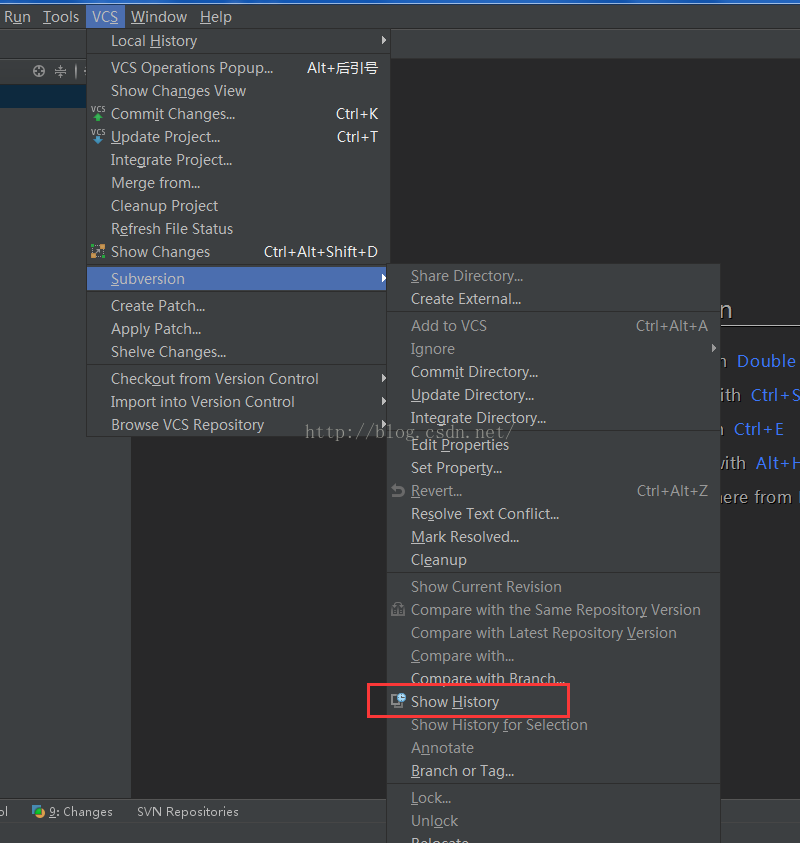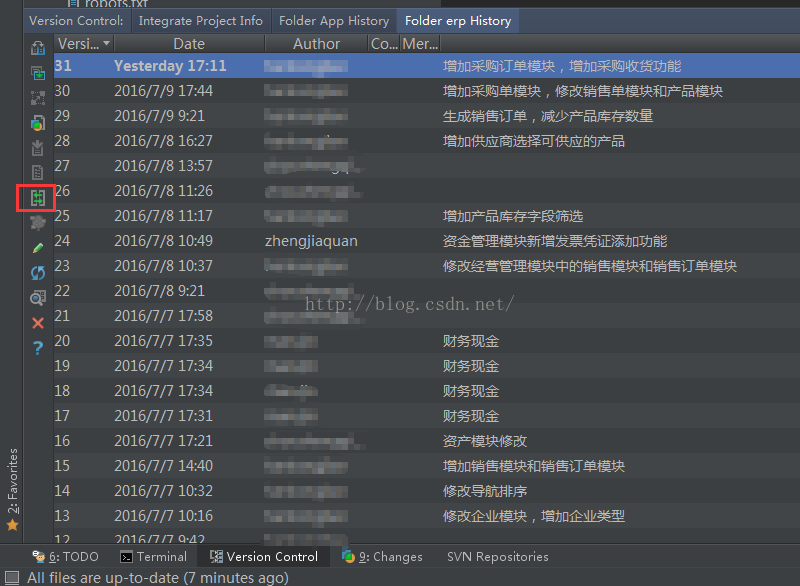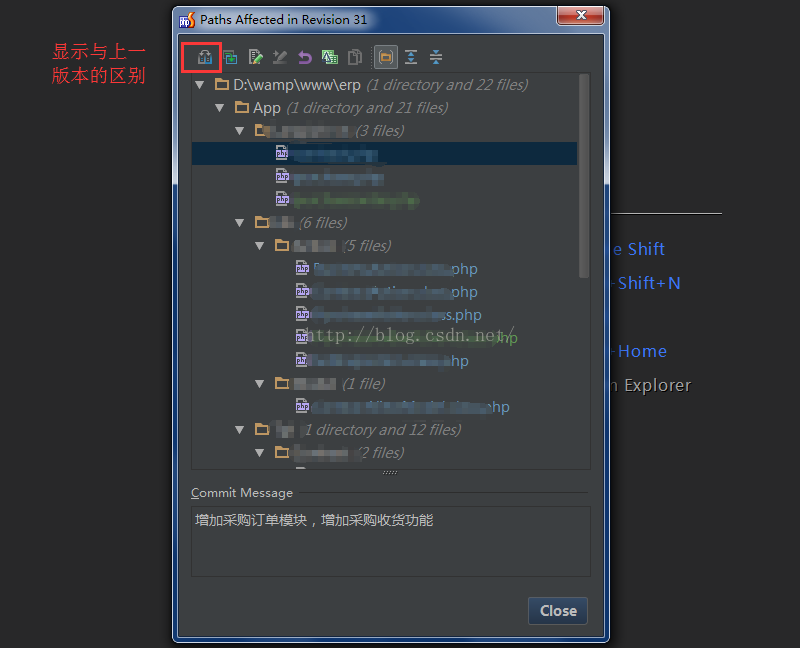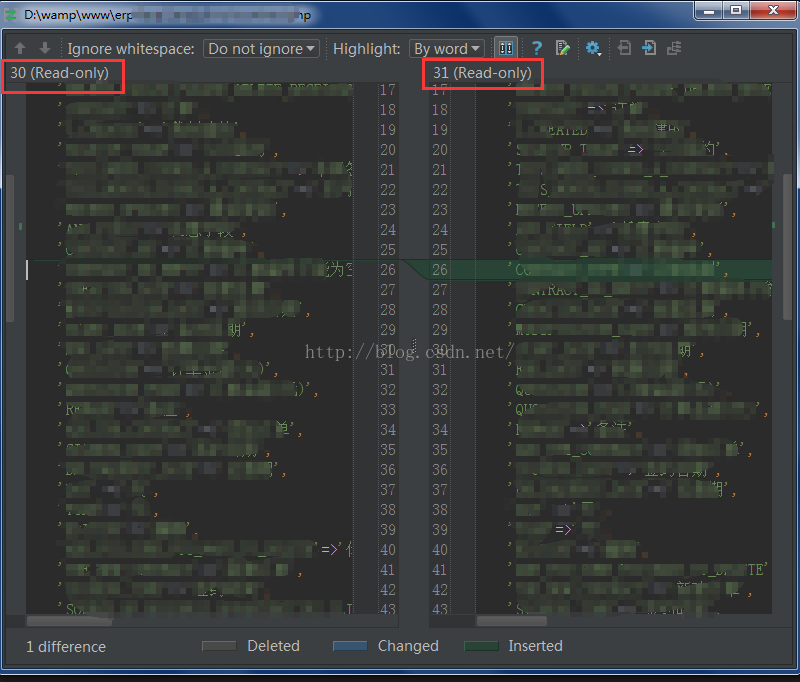1.简介:
PhpStorm是一个轻量级且便捷的PHP IDE,其提供的智能代码补全,快速导航以及即时错误检查等功能大大提高了编码效率。它是一款商业的 PHP 集成开发工具,以其独特的开发便利性,短时间内赢得了大量PHPer的青睐。
SVN是Subversion的简称,是一个开放源代码的版本控制系统。说得简单一点SVN就是用于多个人共同开发同一个项目,达到共用资源、记录项目版本的目的。
PhpStorm内置了svn支持,因此无需单独下载svn。
2.操作步骤:
下面是在PhpStorm中配置svn的操作方法:
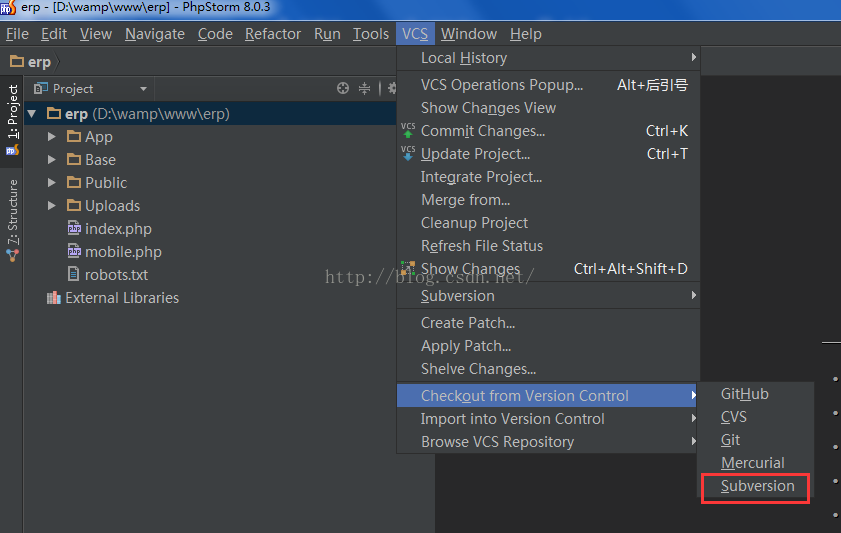

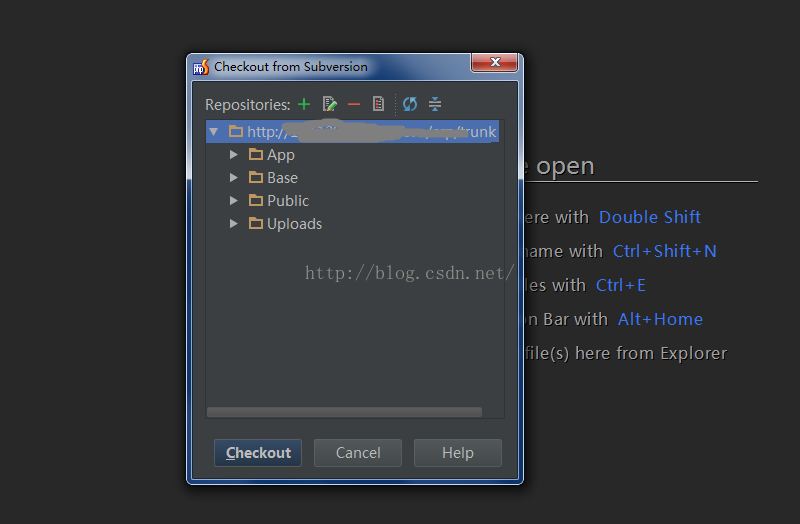
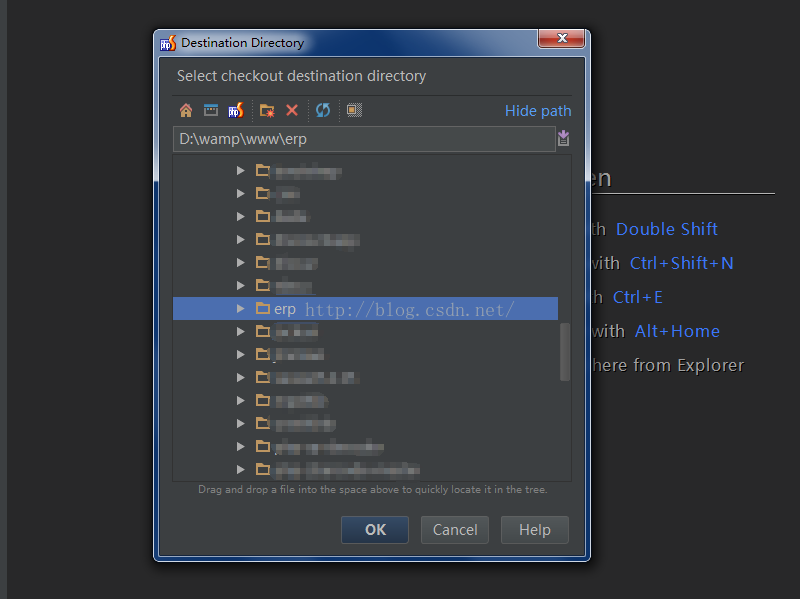
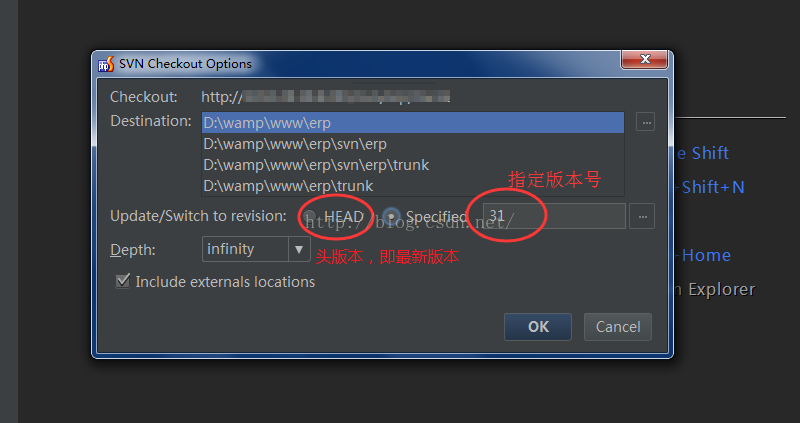
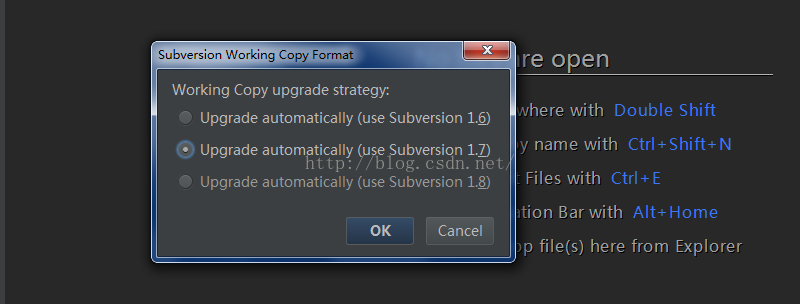

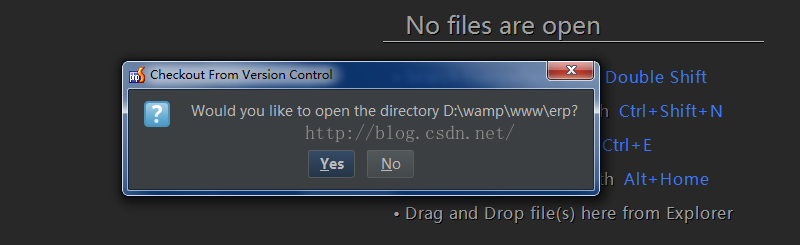
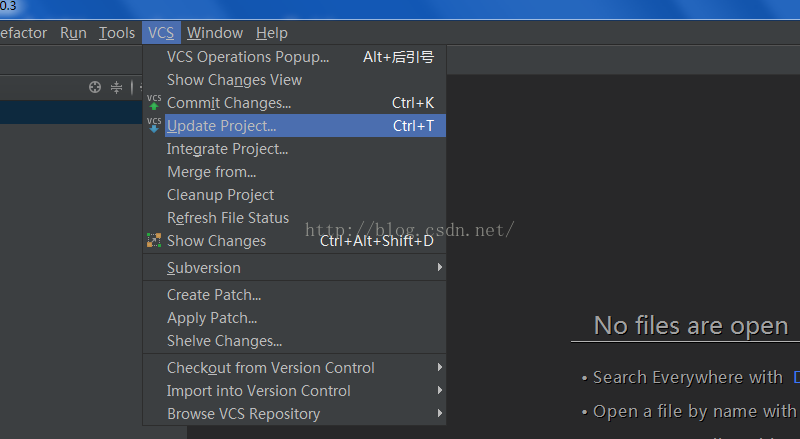

3.1账号和密码
配置过程中若需要账号和密码,按要求输入即可。可能会要求输入多次。
3.2未指定可执行项目
在进行到2.3的时候可能会出现 Executable is not specified(未指定可执行项目) 提示;或者出现Connot run program "svn"(……): CreateProcess error=2,……。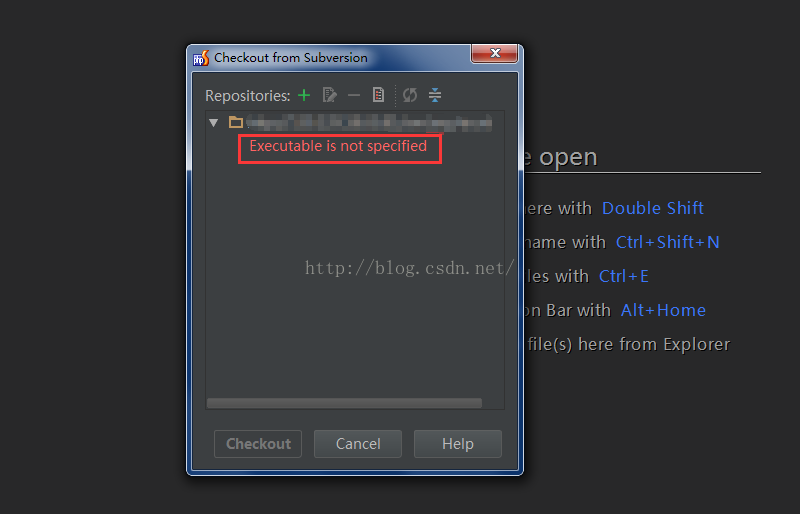
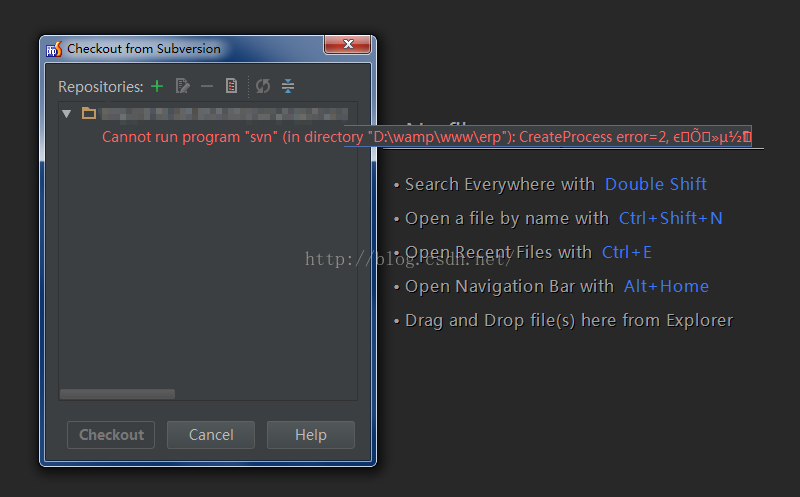
问题出在命令行工具上。
解决办法:点击 File—>Settings,找到Version Control——>Subversion——>General选项卡,全部取消选择。
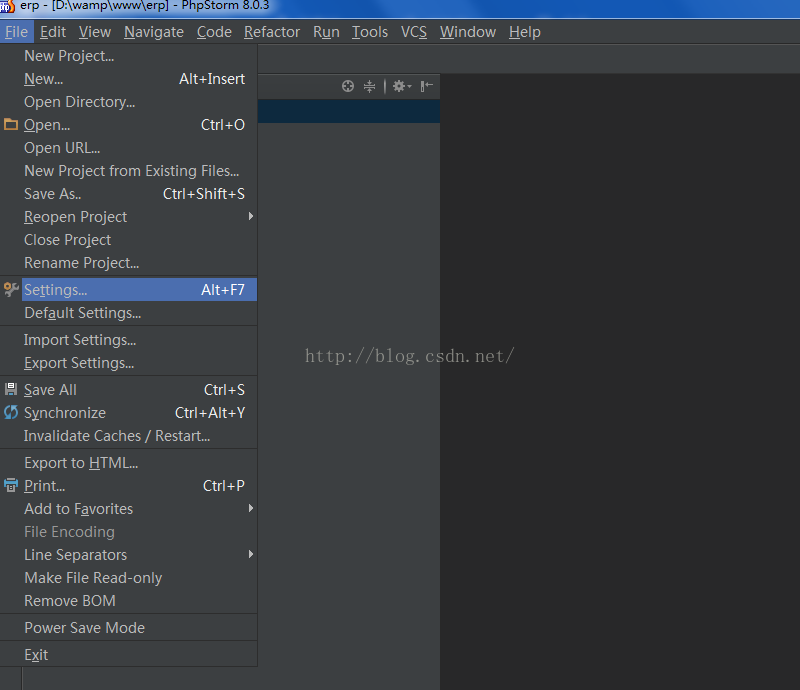
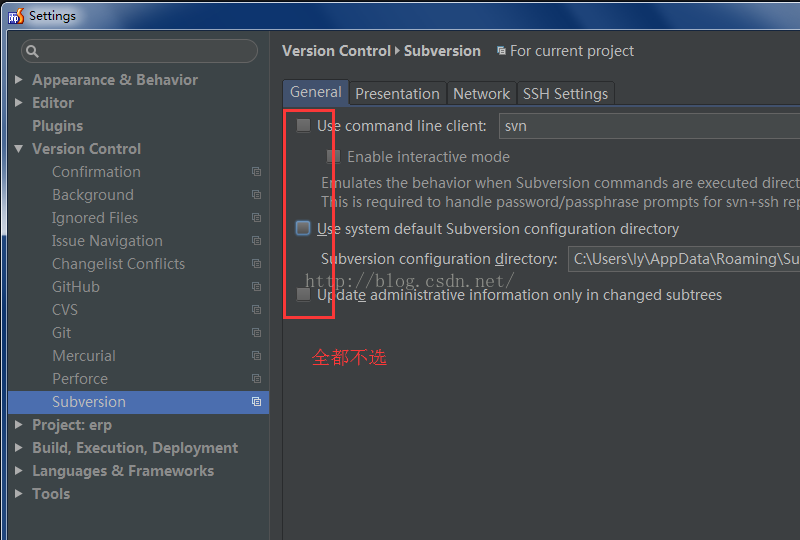
4.深入掌握PhpStorm版本控制工具:
查看svn历史记录:VCS—>Subversion
—>Show History,点击进入。然后点击旁边的双向箭头,显示该版本提交的变更文档列表。然后点击左上角按钮,显示文档变更对比。
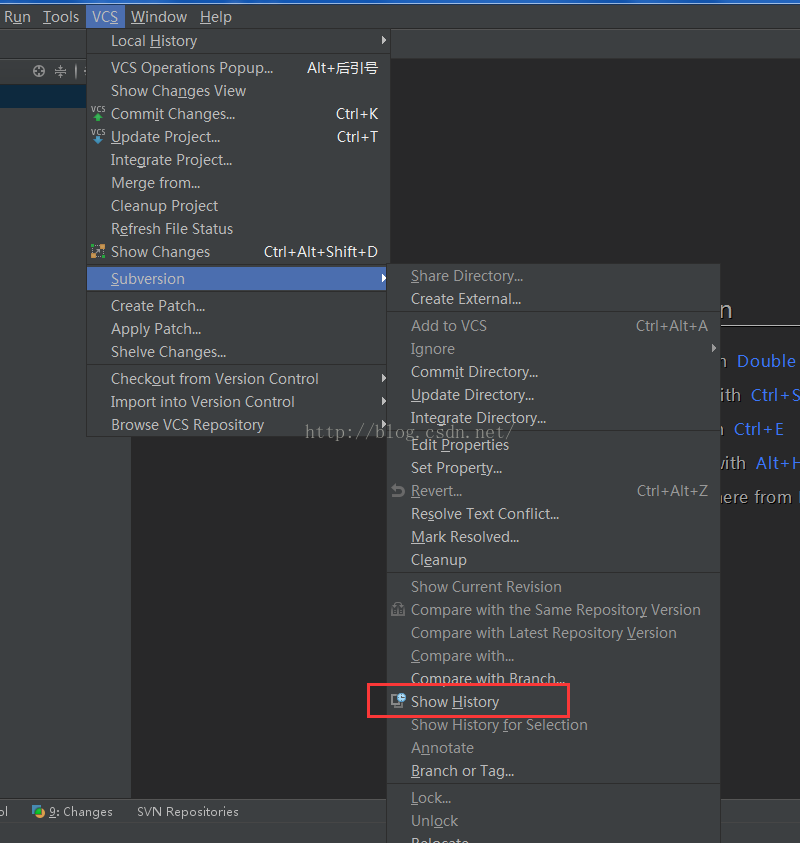
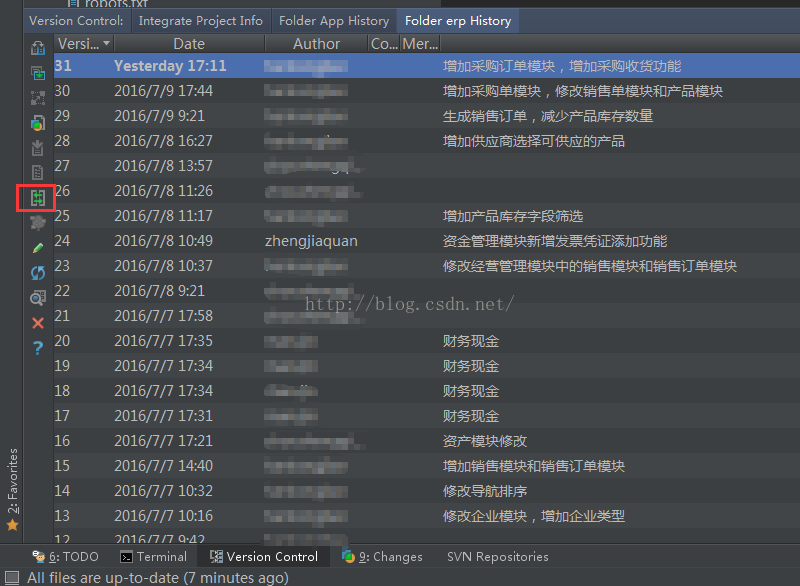
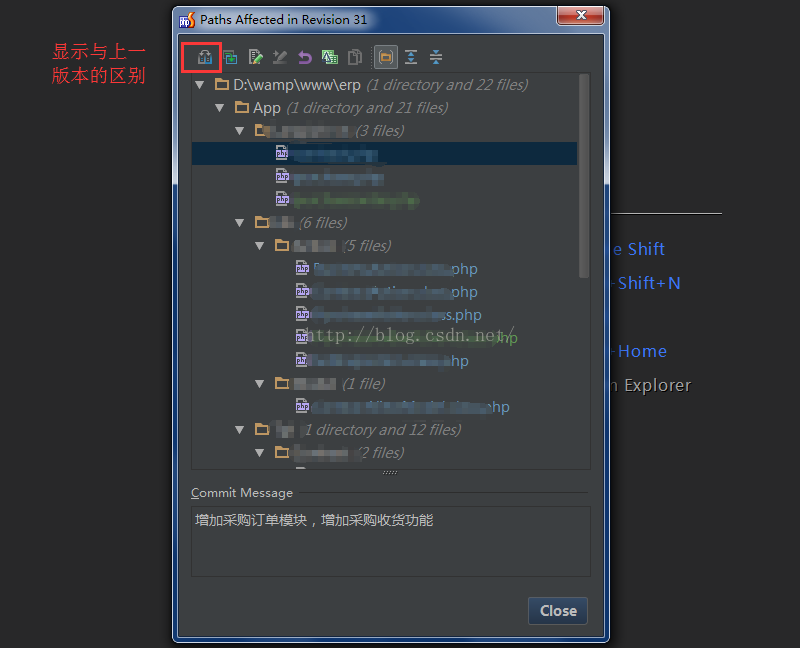
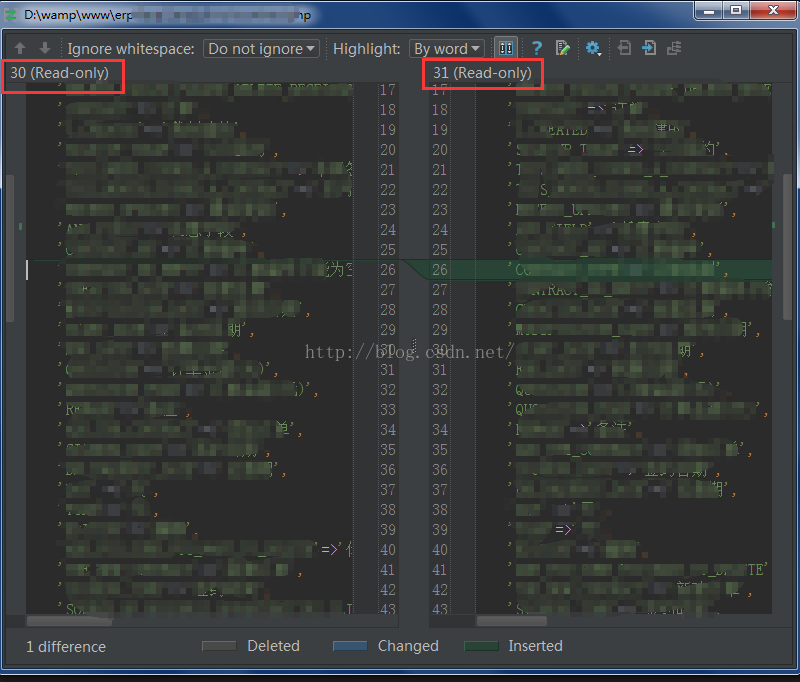
1.简介:
PhpStorm是一个轻量级且便捷的PHP IDE,其提供的智能代码补全,快速导航以及即时错误检查等功能大大提高了编码效率。它是一款商业的 PHP 集成开发工具,以其独特的开发便利性,短时间内赢得了大量PHPer的青睐。
SVN是Subversion的简称,是一个开放源代码的版本控制系统。说得简单一点SVN就是用于多个人共同开发同一个项目,达到共用资源、记录项目版本的目的。
PhpStorm内置了svn支持,因此无需单独下载svn。
2.操作步骤:
下面是在PhpStorm中配置svn的操作方法:
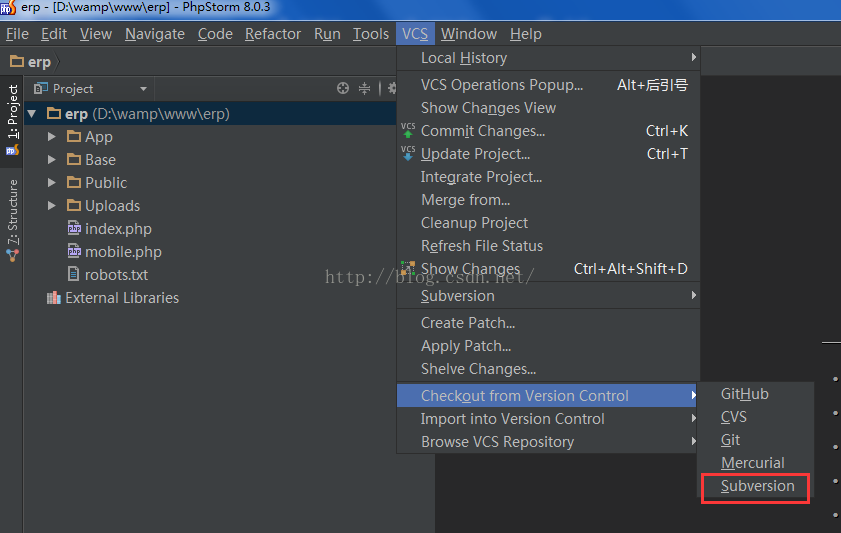

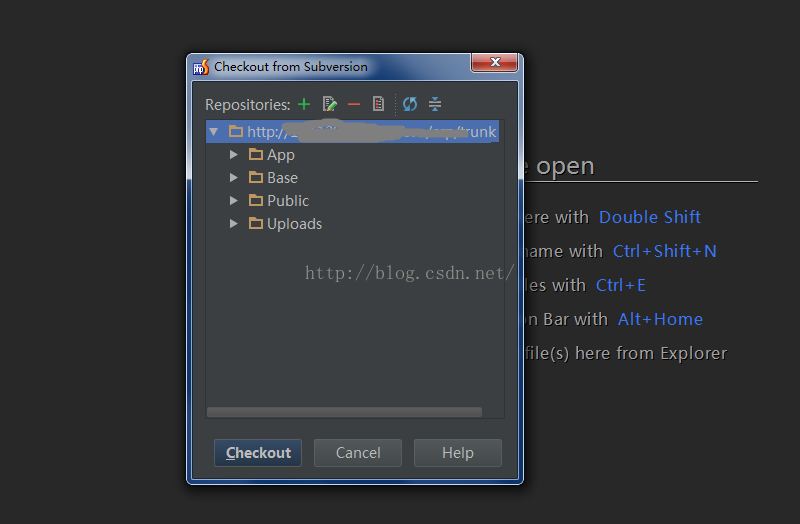
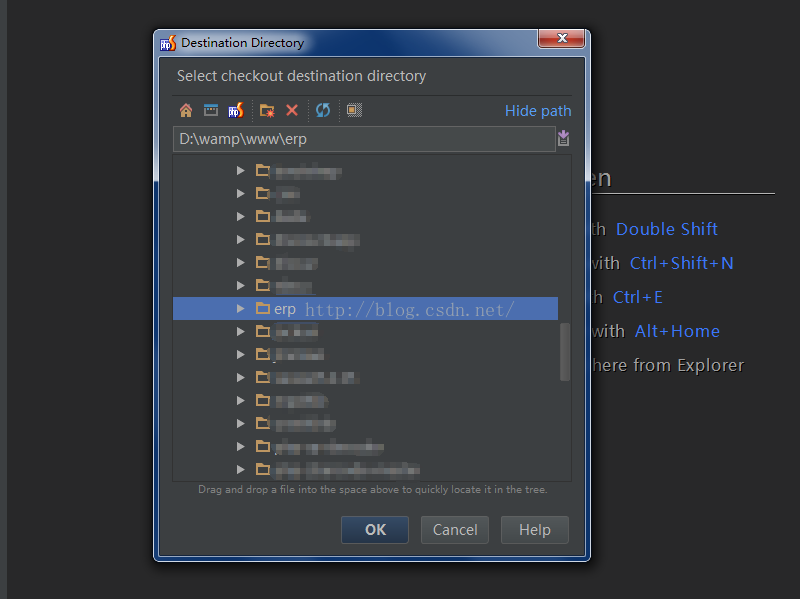
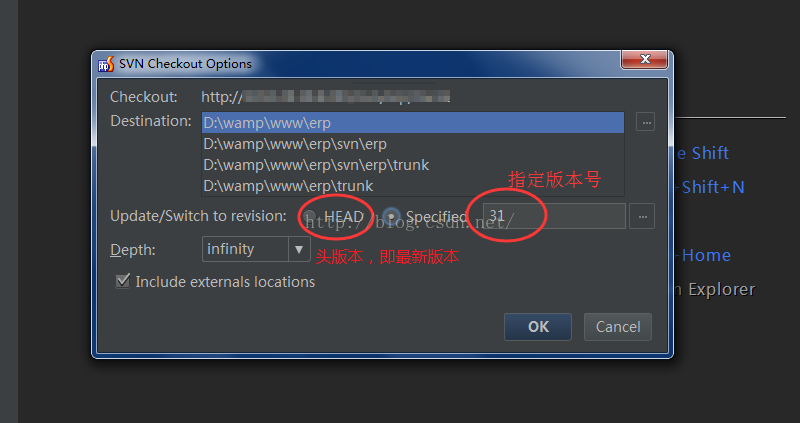
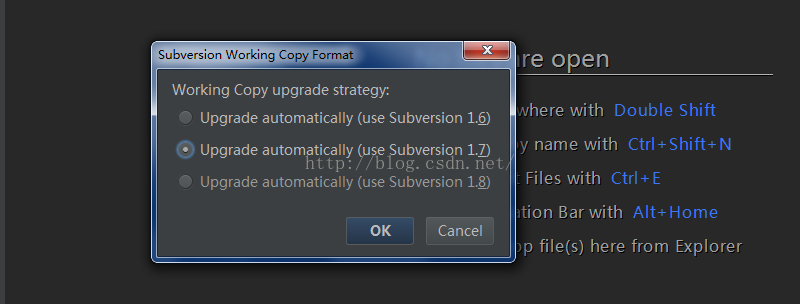

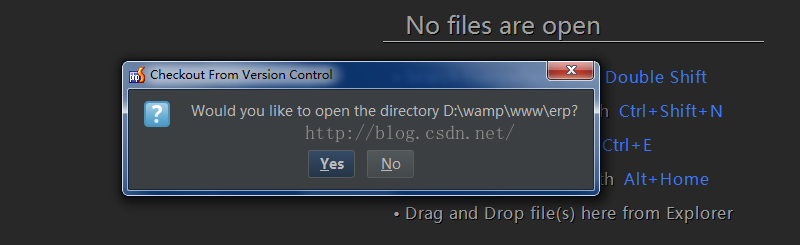
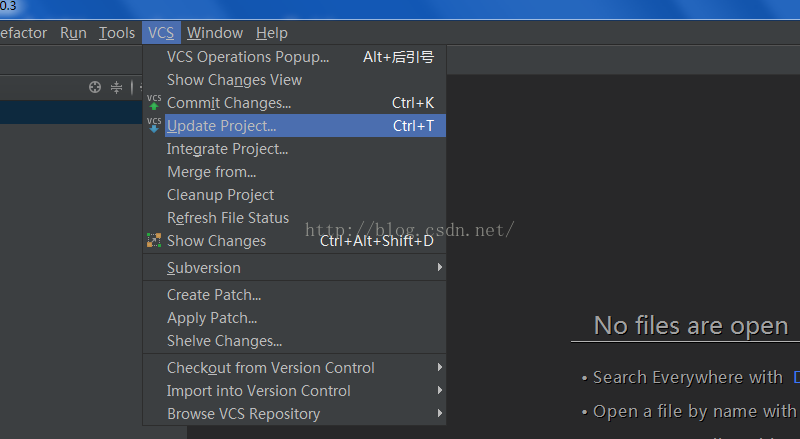

3.1账号和密码
配置过程中若需要账号和密码,按要求输入即可。可能会要求输入多次。
3.2未指定可执行项目
在进行到2.3的时候可能会出现 Executable is not specified(未指定可执行项目) 提示;或者出现Connot run program "svn"(……): CreateProcess error=2,……。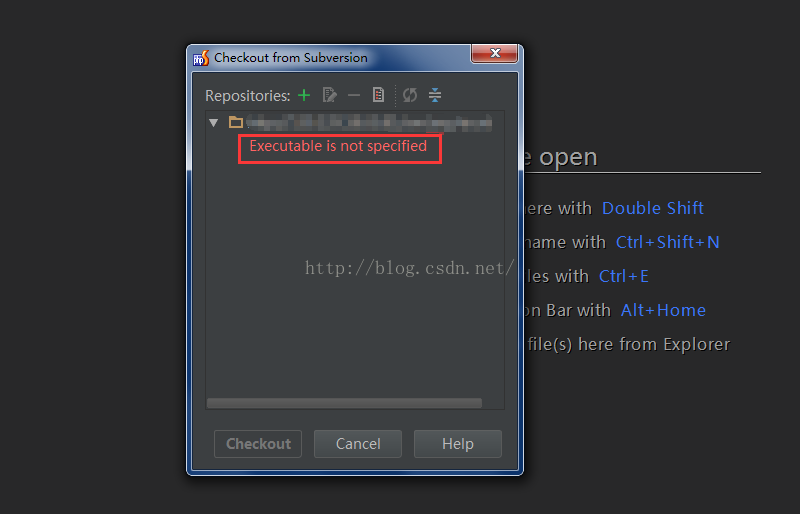
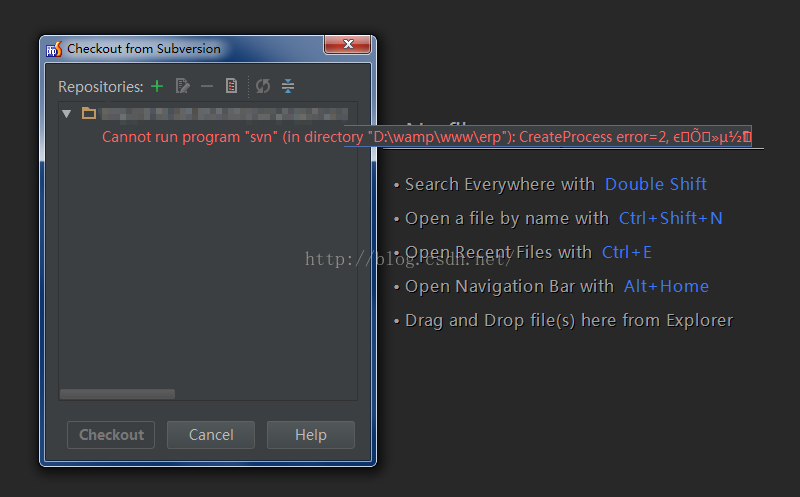
问题出在命令行工具上。
解决办法:点击 File—>Settings,找到Version Control——>Subversion——>General选项卡,全部取消选择。
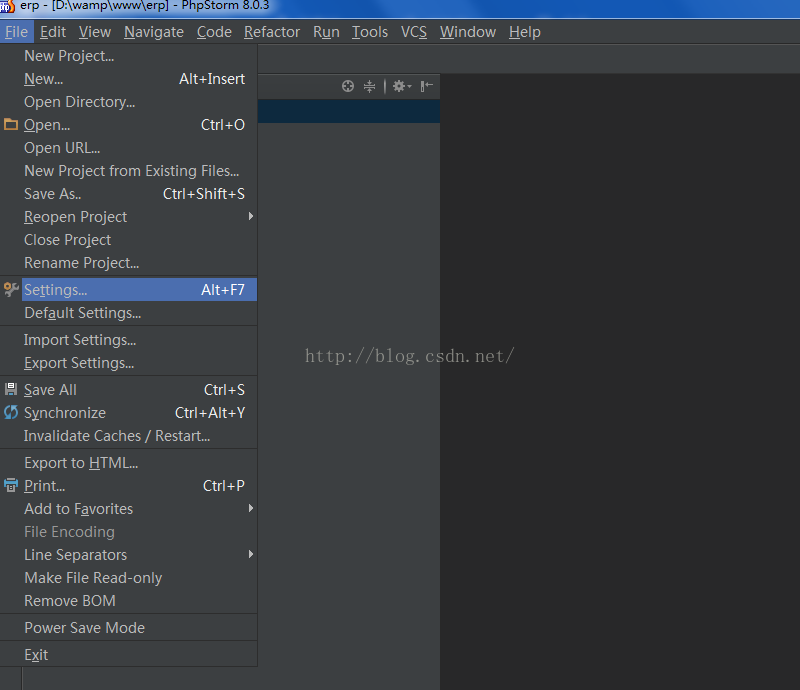
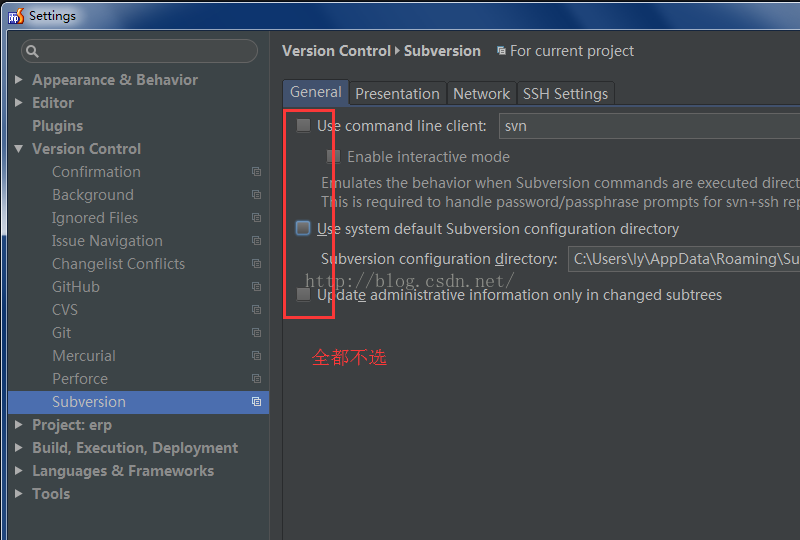
4.深入掌握PhpStorm版本控制工具:
查看svn历史记录:VCS—>Subversion
—>Show History,点击进入。然后点击旁边的双向箭头,显示该版本提交的变更文档列表。然后点击左上角按钮,显示文档变更对比。